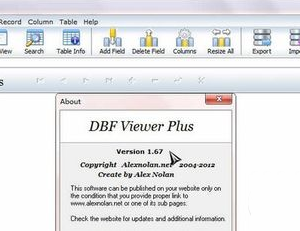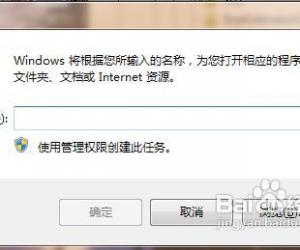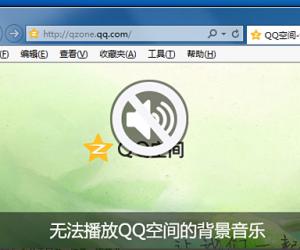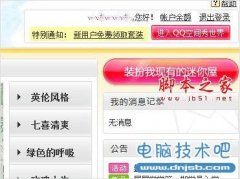电脑怎么剪辑合成音乐方法 电脑如何设置合并歌曲操作技巧
发布时间:2018-02-06 09:57:43作者:知识屋
我们在使用电脑的时候,总是会遇到很多的电脑难题。当我们在遇到了电脑怎么合并歌曲的时候,那么我们应该怎么办呢?今天就一起来跟随知识屋的小编看看怎么解决的吧。
电脑怎么合并歌曲?
有时候想把多首歌曲合并起来当串烧,可是网上的一些方法都需要下载软件完成,很是麻烦,那么小编今天就告诉大家一个超简单的方法,不需要下载任何软件就能完成的哦。(如果想要做串烧的话,建议先把歌曲的高潮部分进行裁截哦,这样合并起来会好听得多。)

电脑合并歌曲音乐方法:
首先先把自己要的歌曲下载好,最少两首以上哦。
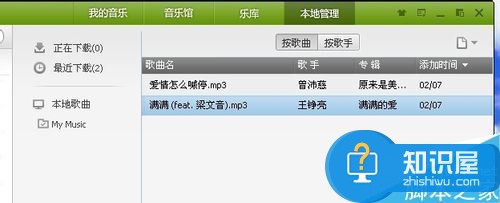
然后打开文件所在目录把歌曲音频剪切到桌面上。
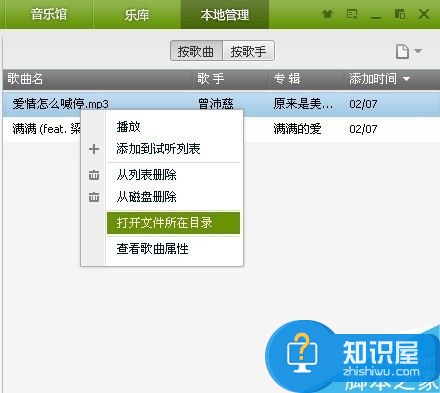
回到桌面,把歌曲音频用Ctrl选起来,鼠标右击选择添加到压缩文件(A)。
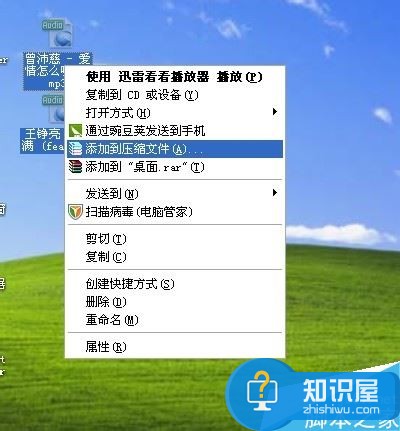
然后在压缩文件名和参数中的压缩文件名把后缀rar 改成mp3,文件名可以随便更改,还有下面的压缩方式把标准改成存储,然后确定就行。
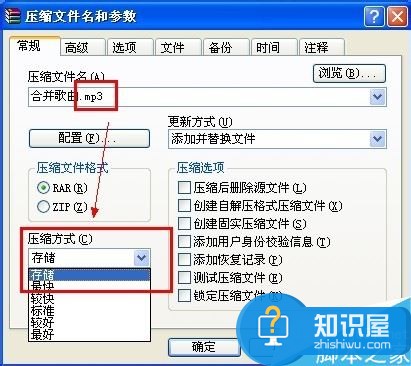
这时就会提示正在创建压缩文件,进度完成后就OK了。

回到桌面上,就能看到压缩后的合并歌曲咯。

然后打开合并后的歌曲就会用电脑系统自带的播放器进行播放了,你会看到音频播放时间也有增多哦。
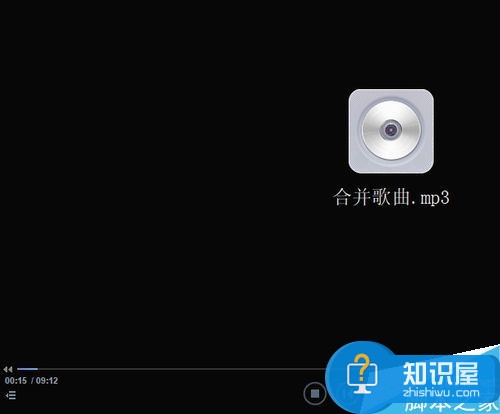
对于我们在遇到了电脑怎么合并歌曲的时候,那么我们就可以利用到上面给你们介绍的解决方法进行处理,希望能够对你们有所帮助。
知识阅读
软件推荐
更多 >-
1
 如何申请QQ号,免费申请QQ号的方法【图文详解】
如何申请QQ号,免费申请QQ号的方法【图文详解】2012-06-08
-
2
9位数QQ怎么注册?注册QQ9位数的方法!2015最新注册靓号方法
-
3
教你看别人的QQ密码,但是不准偷QQ哦
-
4
腾讯QQ2012总是提示软件完整性遭到破坏,无法继续使用的解决方法
-
5
qq号码怎么免费申请 免费申请2014qq号码的三种方法步骤
-
6
QQ空间非绿钻添加背景音乐!QQ空间免费添加背景音乐教程!
-
7
手机QQ名片怎么刷赞
-
8
微信聊天记录上传备份与恢复教程
-
9
QQ查找好友如何查找可能认识的人
-
10
群匿名聊天怎么换主题?QQ匿名聊天主题更换方法(图文)